iPhoneで音楽や動画を楽しんでいる方に朗報です!ブレイブブラウザを使えば、プレイリストを作成して、お気に入りの音楽・動画を一度に再生することができます。オフラインでも再生できるので、安心して楽しめますよ。しかも無料で使うことができます!
この記事では、ブレイブブラウザを使ってiPhoneでプレイリストを作成する方法を、わかりやすく解説します。
ブレイブブラウザとは何か?
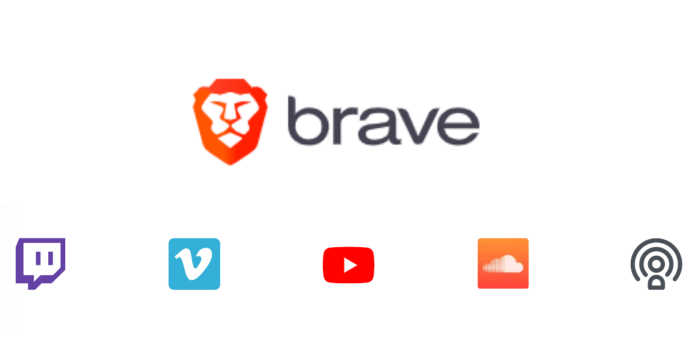
ブレイブブラウザは、世界中で使用されているWebブラウザの1つです。
 Mashi
Mashi全世界で5000万人以上の人に利用されているよ
(2023年3月時点)



WebブラウザだからSafariやChromeの仲間ね
① オフライン再生
② バックグラウンド再生
③ プレイリスト機能
④ 広告ブロック機能
⑤ データ通信量・バッテリーを節約
⑥ 仮想通貨を稼げる



この記事では、③のプレイリスト機能について解説するよ
ブレイブブラウザのその他の機能については、別の記事で紹介しているのでよかったら読んでみてください。


ブレイブブラウザは、ユーザーのプライバシー保護に力を入れており、広告やトラッキングなどの追跡機能をブロックすることができます。
また、ウェブサイトの読み込み速度も高速で、スマートフォンやパソコンなどあらゆるデバイスに対応しています。
さらに、ブレイブブラウザは仮想通貨の「BAT(Basic Attention Token)」を使用した広告ネットワークを持ち、ユーザーは広告を見ることで報酬を得ることもできます。
総合的に見て、ブレイブブラウザはプライバシー保護に配慮した高速なブラウザであり、今後のWebブラウジングのあり方を変える可能性を秘めたすばらしいブラウザなんです。


ブレイブブラウザの設定方法(iphone)
プレイリストを作るために、まずはアプリをインストールしましょう。
『ブレイブブラウザ』、または『brave』で検索してください。赤いライオンマークが目印です。
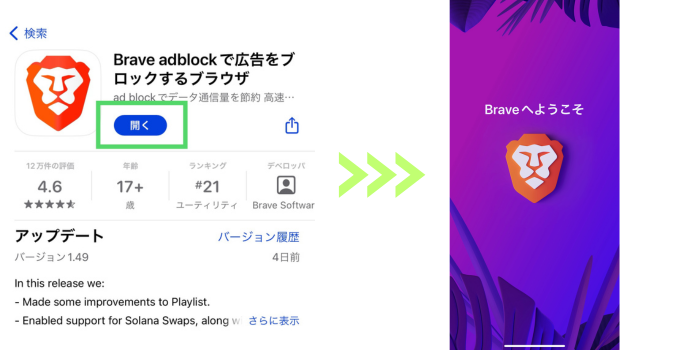
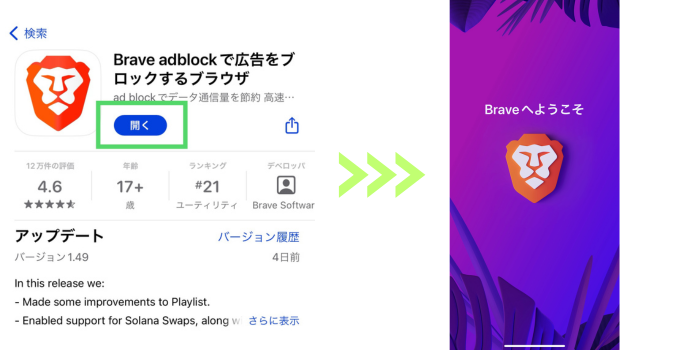
後からでも変えられるので、どちらでも大丈夫です。
続けて出てくる画面の完了ボタンをクリックしてください。
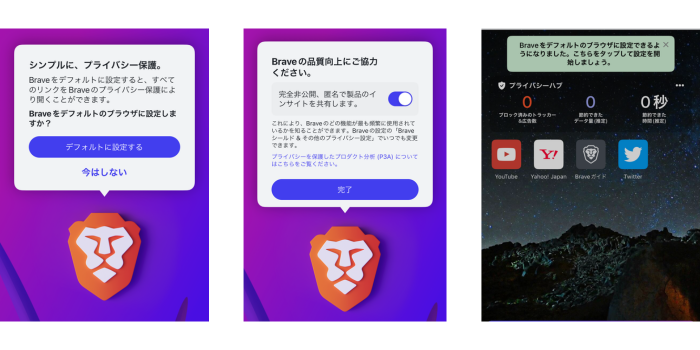
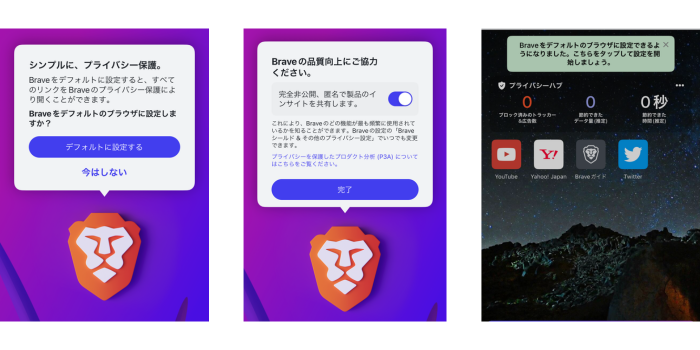
以上でiPhoneでブレイブブラウザを使うための準備は完了です。簡単な手順になっていますので、初心者の方でも簡単に設定することができますね。
ブレイブブラウザ上での音楽・動画の再生方法
音楽や動画を提供しているサービスは、専用のアプリを持っているケースが多いですが、ブレイブのプレイリストを使うにはブレイブブラウザ上から動画や音楽の提供サイトにアクセスする必要があります。
ブレイブブラウザのプレイリストでは、以下のオーディオ・ビデオコンテンツを保存することができます。
- YouTube
- Twitch
- Vimeo
- Webサイト上のHTML5ビデオ
- オーディオ
ここでは、ブレイブブラウザ上でYouTubeを開いてみましょう。
といってもとても簡単です。ブレイブブラウザのトップ画面にYouTubeのショートカットがあらかじめ入っているので、そちらをタップするだけです。
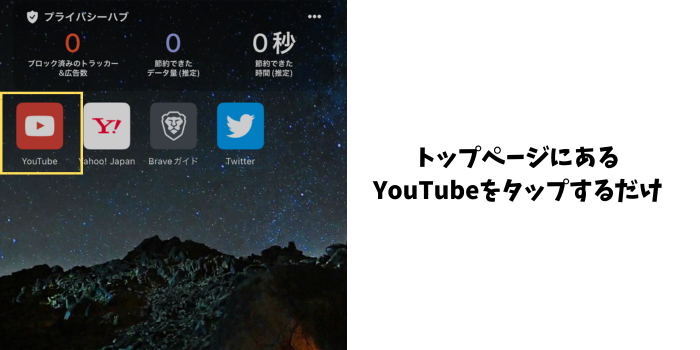
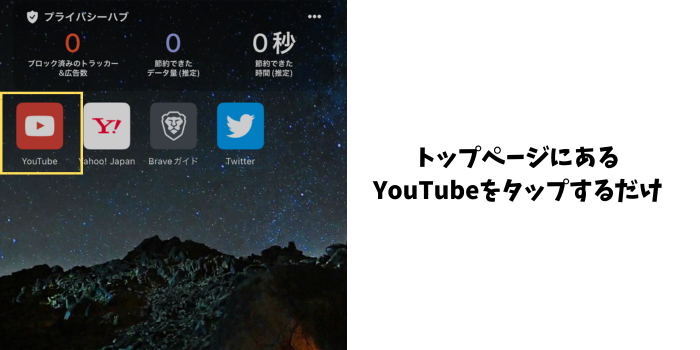
YouTubeアプリとは少し使い勝手が違いますが、ブレイブブラウザ上でも問題なく再生できますよ。
ブレイブブラウザを使ってプレイリストを作成する方法
ここでは、ブレイブブラウザでプレイリストを作成する方法をご紹介します。
ブレイブアプリを立ち上げてください。
プレイリストを作成したい音楽・動画の再生サイトにアクセスしてください。例えば、YouTubeなど。
次に、プレイリストに入れたい作品を再生します。
再生すると、画面下にプレイリストアイコンが出てくるので、これをタップします。
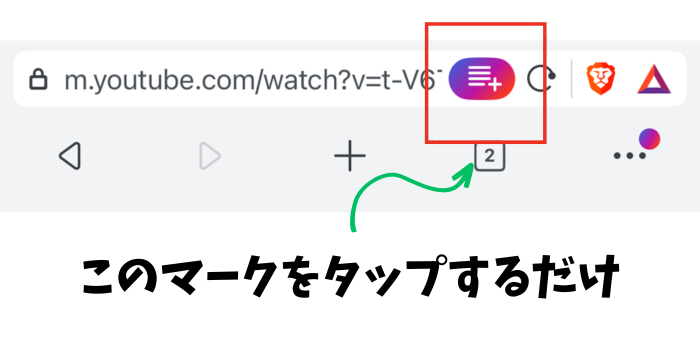
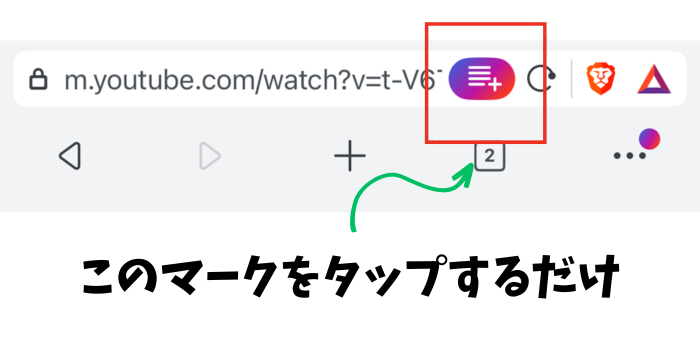
これだけで自動で動画・音楽がプレイリストに保存されます!簡単ですね。
以上が、ブレイブブラウザのプレイリスト作成機能を使って、iPhoneでプレイリストを作成する方法です。動画・音楽再生サイトにアクセスして、簡単にプレイリストを作成することができます。
プレイリストを編集する方法
つぎに、保存したプレイリストを編集するやり方を解説します。
新しいプレイリストの作り方
プレイリストのアイコンをタップするだけで動画や音楽の保存はできますが、同じ場所にどんどんたまっていってしまいます。ブレイブブラウザは複数のプレイリストを作ることができるので、お気に入りのプレイリストを作りましょう!
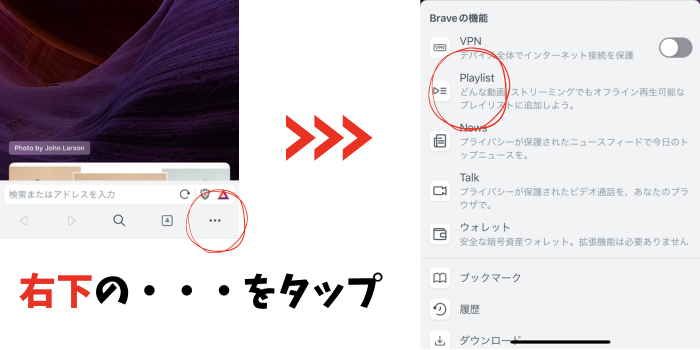
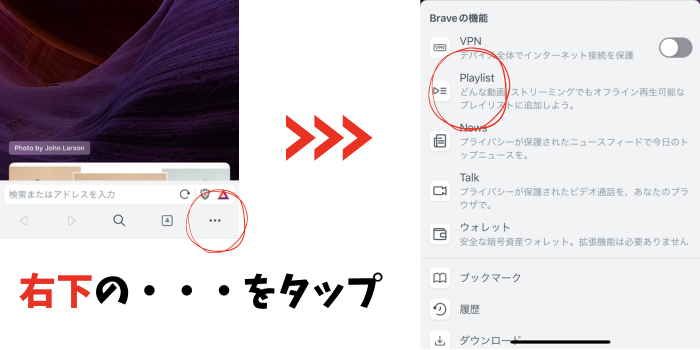
保存した音楽・動画が自動で再生されますが、気にせず左上のplaylistをタップします。
好きな名前をつけて『作成』をタップすれば新しいプレイリストの完成です!
新しいプレイリストにお気に入りの動画・音楽を移動させる
新しいプレイリストができたら、お気に入りの動画や音楽を入れていきましょう。
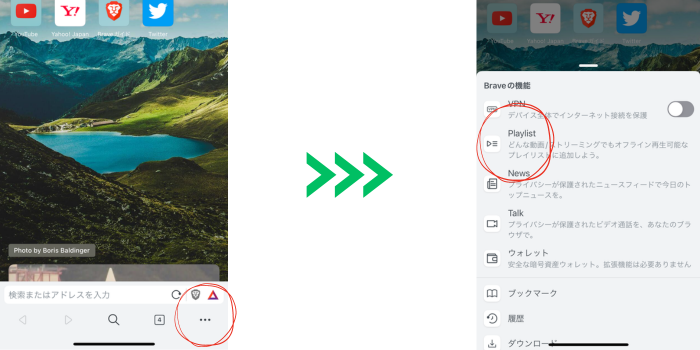
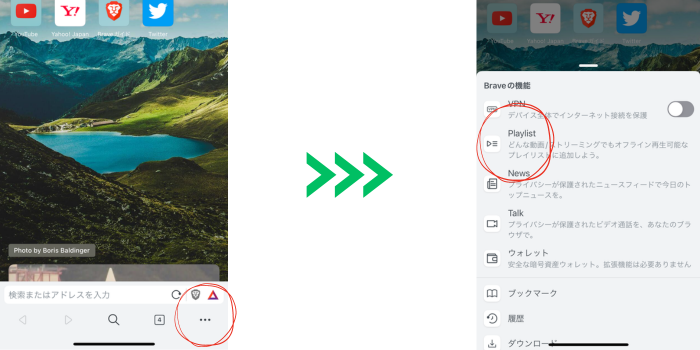
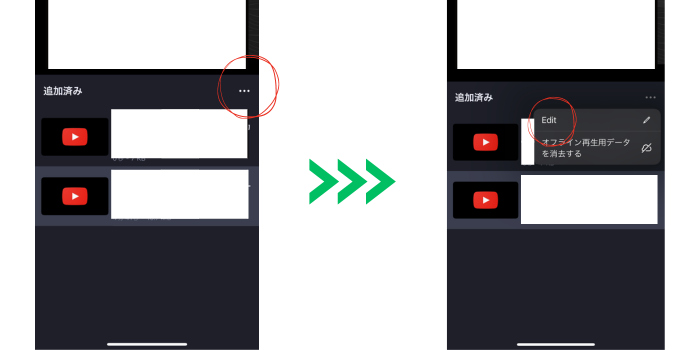
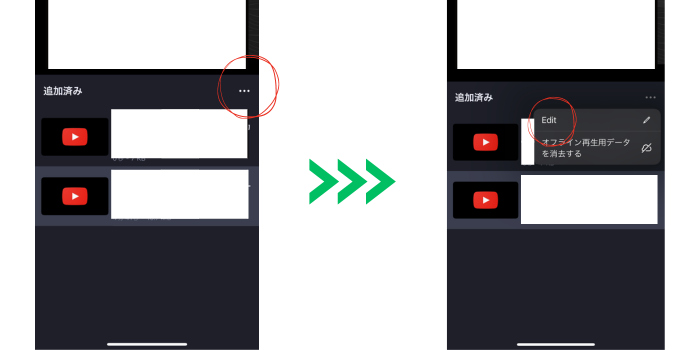
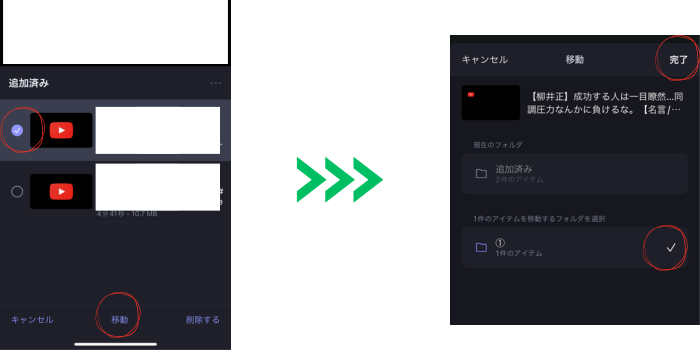
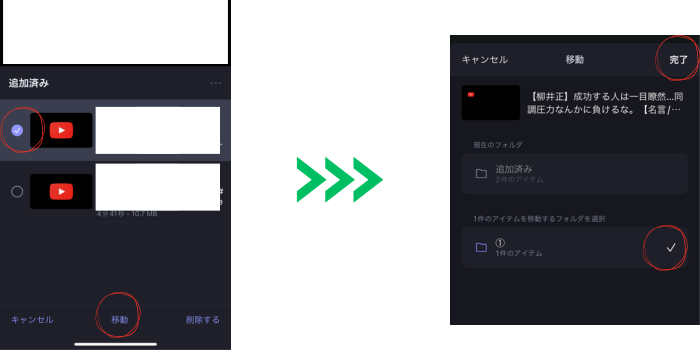
移動させたいファイルを選択して、画面下の『移動』をタップします。
続いて、保存したい先をチェックして、最後に『完了』をタップすれば、ファイルの移動は完了です。
以上が、ブレイブブラウザで作成したプレイリストを編集する方法です。音楽を追加・削除することができ、プレイリストを自由に編集することができます。
プレイリストを共有する方法
自分で作ったプレイリストは、友達と共有することができます!
ただし、共有する相手もブレイブブラウザをインストールしている必要があるので注意してくださいね。
- 共有したいプレイリストを開きます。
- プレイリスト内の共有したい曲の横にある「…」をタップします。
- 表示されたメニューから「共有」を選択します。
- 送り先を選択します。例えば、メッセージやメール、AirDropなどがあります。
- 共有先に応じて、指示に従って送信します。
これで、プレイリストを共有することができます。
よくある問題と解決方法
Q1:プレイリスト機能は無料で使えますか?
A1:無料で使うことができます。Braveブラウザをダウンロードするだけで楽しむことができますよ。
Q2:動画をダウンロードすることはできますか?
A2:動画や音楽はオフラインで再生するために保存することができます。ですが、ダウンロードしたファイルを別のデバイスに移すことはできません。
Q3:プレイリストが思うように作成できない。
A3: ブレイブブラウザでは、プレイリストを作成する際に一度に追加できる曲数に制限があります。この制限を超えると、プレイリストに曲を追加できなくなります。その場合は、プレイリストを複数に分割するか、必要な曲を削除することで問題を解決できます。
Q4: プレイリストに曲を追加できない。
A4: プレイリストに曲を追加できない場合、まずはブレイブブラウザが最新バージョンであることを確認してください。また、曲のフォーマットが対応しているかどうかも確認する必要があります。さらに、曲が正しくダウンロードされているかどうかも確認してください。これらの方法で解決できない場合は、アプリを再起動してみるか、デバイスを再起動してみてください。
以上が、ブレイブブラウザでプレイリストを作成する際によくある問題と解決方法です。解決できない場合は、公式サポートに問い合わせることをおすすめします。
まとめ
この記事では、ブレイブブラウザを使ってiPhoneでプレイリストを作成する方法について解説しました。ブレイブブラウザは、広告ブロッキング機能や高速なブラウジング機能など、多数の便利な機能が搭載されており、音楽再生やプレイリスト作成機能も充実しています。この記事を参考に、ブレイブブラウザを使って快適な音楽ライフを送ってみてはいかがでしょうか。
最後までお読み頂きありがとうございました!
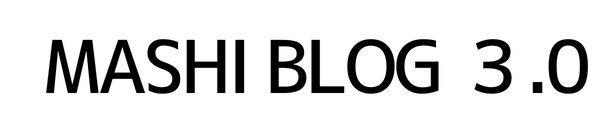









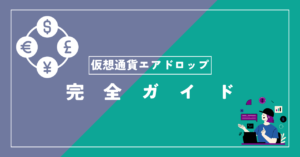
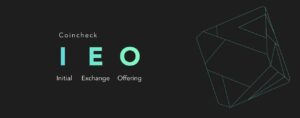
コメント